
QuarkXPress 2025(出版設計)
v20.0.2.57109 綠色免費版- 軟件大小:854.7 MB
- 軟件語言:簡體中文
- 更新時間:2024-04-02
- 軟件類型:國外軟件 / 圖像其它
- 運行環(huán)境:WinXP, Win7, Win8, Win10, WinAll
- 軟件授權:免費軟件
- 官方主頁:https://www.quark.com/
- 軟件等級 :
- 介紹說明
- 下載地址
- 精品推薦
- 相關軟件
- 網(wǎng)友評論
QuarkXPress
2024提供頁面設計和內(nèi)容排版功能,可以通過這款軟件設計電子雜志頁面內(nèi)容,可以在軟件編輯文字內(nèi)容,可以插入圖像內(nèi)容,可以調(diào)整文本顯示效果,可以輸出多種平臺兼容的文檔,讓您的作品可以發(fā)布到不同的平臺使用,軟件界面功能很豐富,創(chuàng)建一個新的項目就可以開始編輯內(nèi)容,可以在軟件左側找到內(nèi)容工具,圖片工具,貝賽爾曲線工具,表格工具快速添加頁面上的內(nèi)容,也可以在軟件上繪圖,自己設計內(nèi)容需要添加的圖形和圖像素材,需要就可以下載使用。
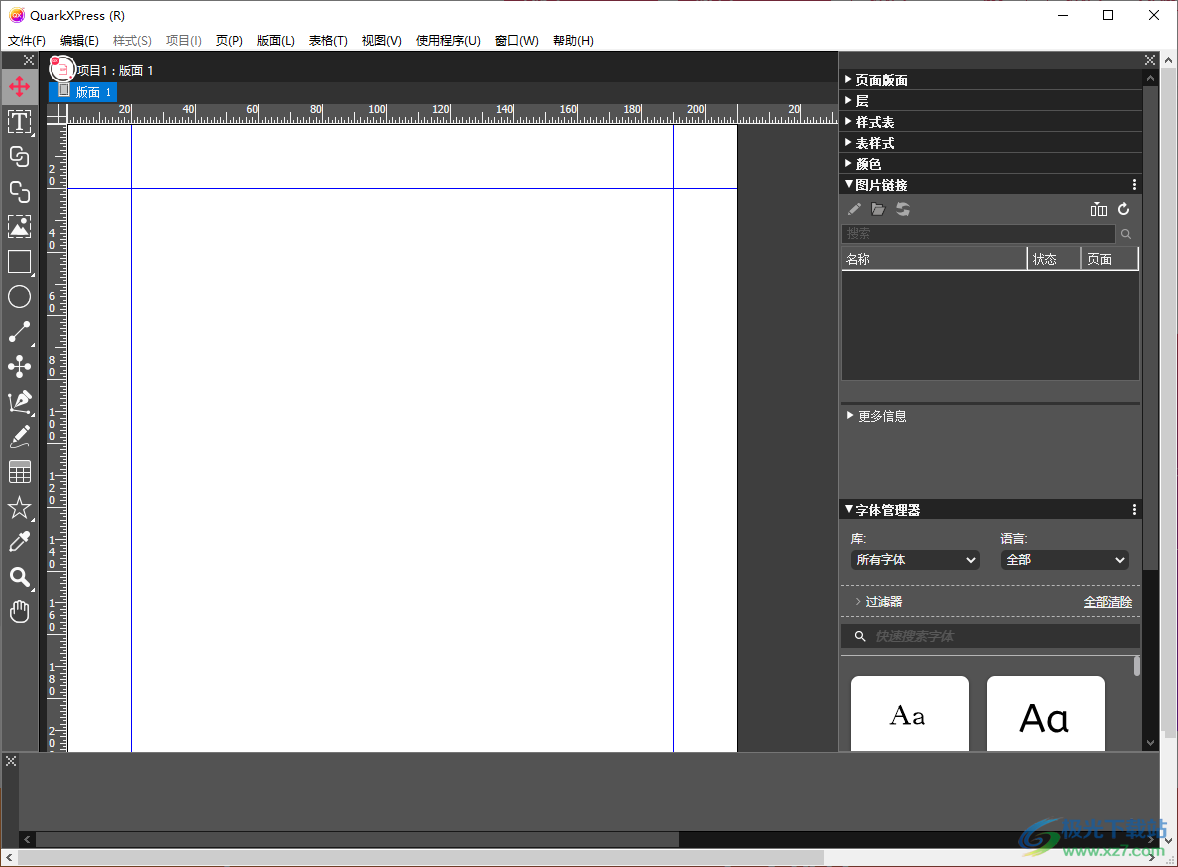
新版功能
新的視覺字體調(diào)色板
QuarkXPress 2024 中的新視覺字體調(diào)色板改進了 您可以查看、瀏覽和管理字體。迭代您的想法 最近迅速訪問圖書館和館藏 使用的字體和文檔加載的字體
1,500 種集成的完整和免費 Google 字體
使用集成到 QuarkXPress 2024 中的 Google 字體,訪問 1,500 多種專業(yè)字體,5,000 多種樣式。使用高質(zhì)量的專業(yè)字體與您的受眾互動。
新的圖片鏈接調(diào)色板
輕松查看狀態(tài)、附加信息和 自定義項目圖像。新圖景 鏈接調(diào)色板使您能夠管理圖像 實時顯示缺失或修改的狀態(tài),以及 在需要時快速重新鏈接現(xiàn)有圖像。
支持WebP、HEIF和HEIC的最新圖像格式
您可以使用最新的圖像無縫導入圖像 WebP、HEIF和HEIC格式,因此您可以靈活使用 并在 QuarkXPress 2024 中高效地處理您的工作流程。
本地圖像庫支持
用戶可以在一個統(tǒng)一的位置方便地訪問項目的圖像,從中創(chuàng)建集合 Unsplash 和 Pexels 等圖像庫,并在圖像庫中標記喜歡的圖像以供快速參考。
用于改進工具協(xié)作的 IDML 導出選項
立即導出為 IDML 格式進行協(xié)作 在 QuarkXPress 2024 和其他之間毫不費力 設計工具包中可能擁有的工具,以提供燃料 您的創(chuàng)意愿景,沒有不必要的復雜性。
高級文本查找和替換 GREP
使用 GREP,您可以立即查找和更改項目中的文本或更改文本樣式。在 QuarkXPress 2024 中,您可以將 URL 轉換為超鏈接,突出顯示所有引號并重新格式化電話號碼、日期和 標點符號等。
更好地控制從右到左的語言文本
QuarkXPress 2024 中增強的從右到左語言功能允許您在一個文檔中混合多種語言,并控制列方向、故事方向、Kashida 等。
增強的數(shù)字翻頁書和回流 ePub 體驗
改進的翻書功能現(xiàn)在允許您發(fā)布 數(shù)字出版物,更好地復制 實體書的頁面。另外,在 QuarkXPress 2024 中 您增強了對圖片大小的控制 可重排的 ePub 格式,可實現(xiàn)更精確的發(fā)布。
軟件特色
即時訪問文檔中使用的所有圖像資源以及這些資源的相關信息。
此調(diào)色板有助于更新丟失或修改狀態(tài)的圖像,甚至允許用戶在必要時重新鏈接現(xiàn)有圖像。
客戶可以直接從調(diào)色板中查看其他圖像信息。
他們可以毫不費力地導航到文檔的特定頁面,以發(fā)現(xiàn)正在使用的圖像。
此外,用戶可以根據(jù)自己的偏好靈活配置顯示的表格列。
還有其他選項,如“編輯原稿”、“在Finder中顯示”、“顯示在布局上”等
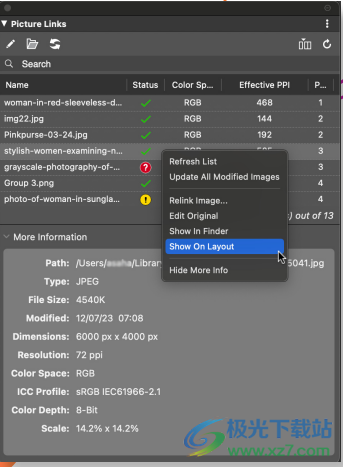
支持本地圖像庫
設計師依靠大量的外部資源,如圖片、插圖、矢量和PDF來實現(xiàn)成功的布局。我們的目標是允許方便地訪問應用程序中的所有這些資源。我們的目標是使設計者能夠輕松地直接在應用程序界面中管理、瀏覽和查看這些資源,從而節(jié)省他們在系統(tǒng)上不同文件夾中遍歷的大量時間。為了便于應用程序中的資源管理,我們引入了提供者、庫和集合的概念:
提供商是Unsplash和Pexels等第三方應用程序,提供免版稅的圖像。
庫是QuarkXPress中文件夾的表示,包含各種資源,如本地文件夾中存在的不同格式、方向、尺寸、矢量和插圖的圖像。用戶可以通過在其機器或網(wǎng)絡驅動器上選擇文件夾來創(chuàng)建庫,所選文件夾中所有支持的QuarkXPress文件都顯示在相應庫下的調(diào)色板中。
集合是鏈接到來自不同庫或提供商的圖像資源的虛擬文件夾。這些對于根據(jù)項目需要將不同的圖像整理成單個集合非常有用
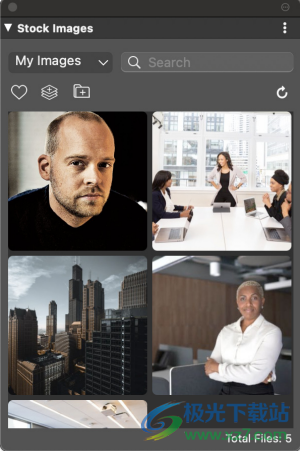
“字體管理器”調(diào)色板
在我們努力為用戶提供便利,使他們能夠輕松查看、瀏覽和管理字體的過程中,專用的字體調(diào)色板為設計師提供了一個精簡的界面,并輕松訪問所有可用的字體,簡化了設計過程。
富有創(chuàng)意的設計師可以快速迭代他們的想法,而不需要復雜的樣式表和大量的選項。
調(diào)色板將字體瀏覽簡化為:
?字體易于訪問,用戶可以隨時看到。
?用戶可以查看QuarkXPress中的所有可用字體,包括系統(tǒng)安裝的和QuarkXPress專用字體。
?用戶可以毫不費力地過濾和瀏覽支持特定語言/書寫系統(tǒng)的字體。
?各種過濾器,如字體分類和屬性,有助于用戶完善字體選擇。
?用戶可以執(zhí)行字體搜索。
?調(diào)色板顯示每種字體支持的視覺格式副本和各種樣式。
?一旦用戶找到所需的字體,他們就可以直接從字體調(diào)色板應用它。
?此外,設計師還可以選擇創(chuàng)建字符樣式表,以便保存以供將來使用。
?用戶可以將字體添加到喜愛的收藏中,以方便訪問。
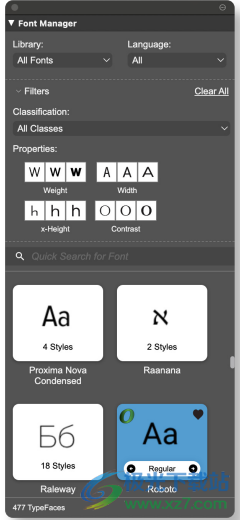
“谷歌字體”庫
設計師了解字體在布局設計中的重要作用,字體是有效傳達思想和喚起情感的關鍵工具。因此,設計師不斷尋找高質(zhì)量的專業(yè)字體來滿足他們的需求。谷歌提供近1500種專業(yè)字體的廣泛收藏,免版稅。使用QuarkXPress 2024,我們現(xiàn)在提供對QuarkXPress中所有這些1500多種字體系列及其5000多種字體樣式的訪問。
?用戶現(xiàn)在可以直接訪問1500多種專業(yè)字體,提供5000多種樣式,全部由谷歌提供,并無縫集成到QuarkXPress中。
?這些字體可以像任何其他字體一樣在文檔中使用。
?為了進一步簡化字體選擇過程,用戶可以根據(jù)分類過濾字體,即Serif、Sans-Serif、Display、Handwriting和Monospace。
?調(diào)色板底部的復選框也有助于快速過濾已經(jīng)下載的谷歌字體列表
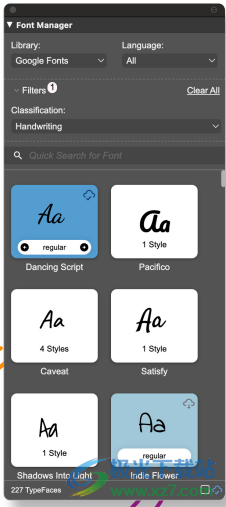
使用方法
1、直接啟動QuarkXPress 2024就可以進入設計界面,可以將Adobe indesign文件轉換為QuarkXPress項目
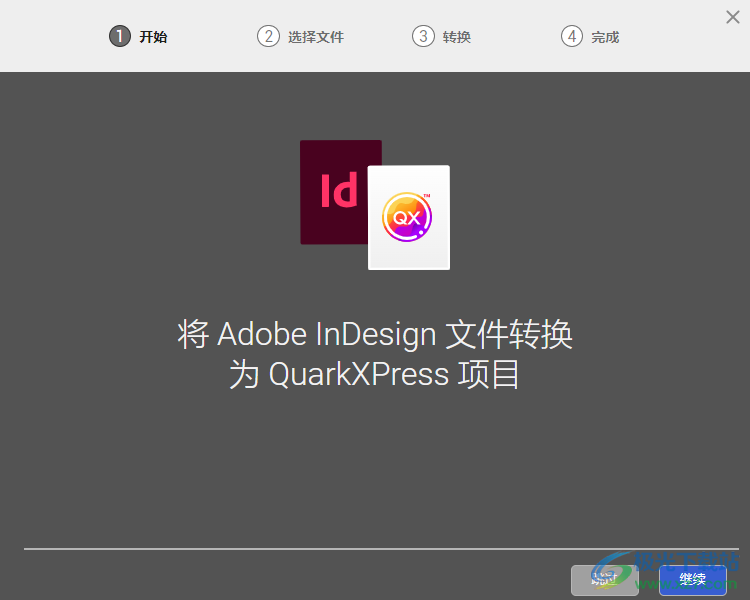
2、創(chuàng)建新的項目,點擊項目按鈕就可以彈出信息設置界面
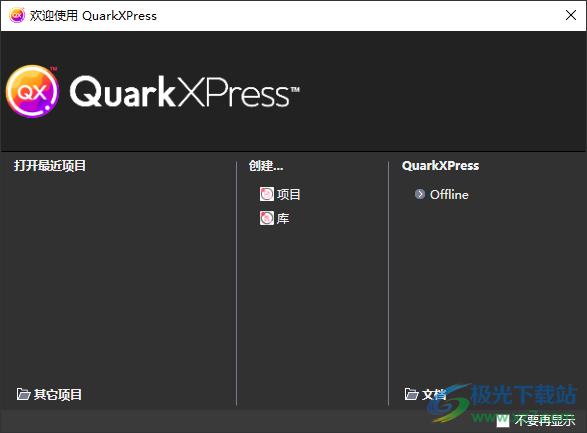
3、輸入版面名字,設置頁面大小,點擊確定就可以顯示設計區(qū)域
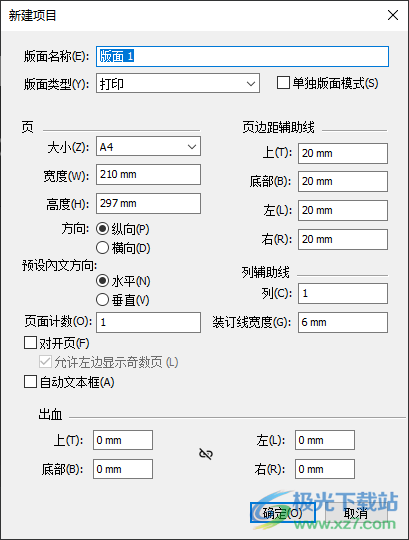
4、現(xiàn)在就可以開始設計內(nèi)容,如果你會設計頁面就可以開始選擇左側的工具設計版面內(nèi)容
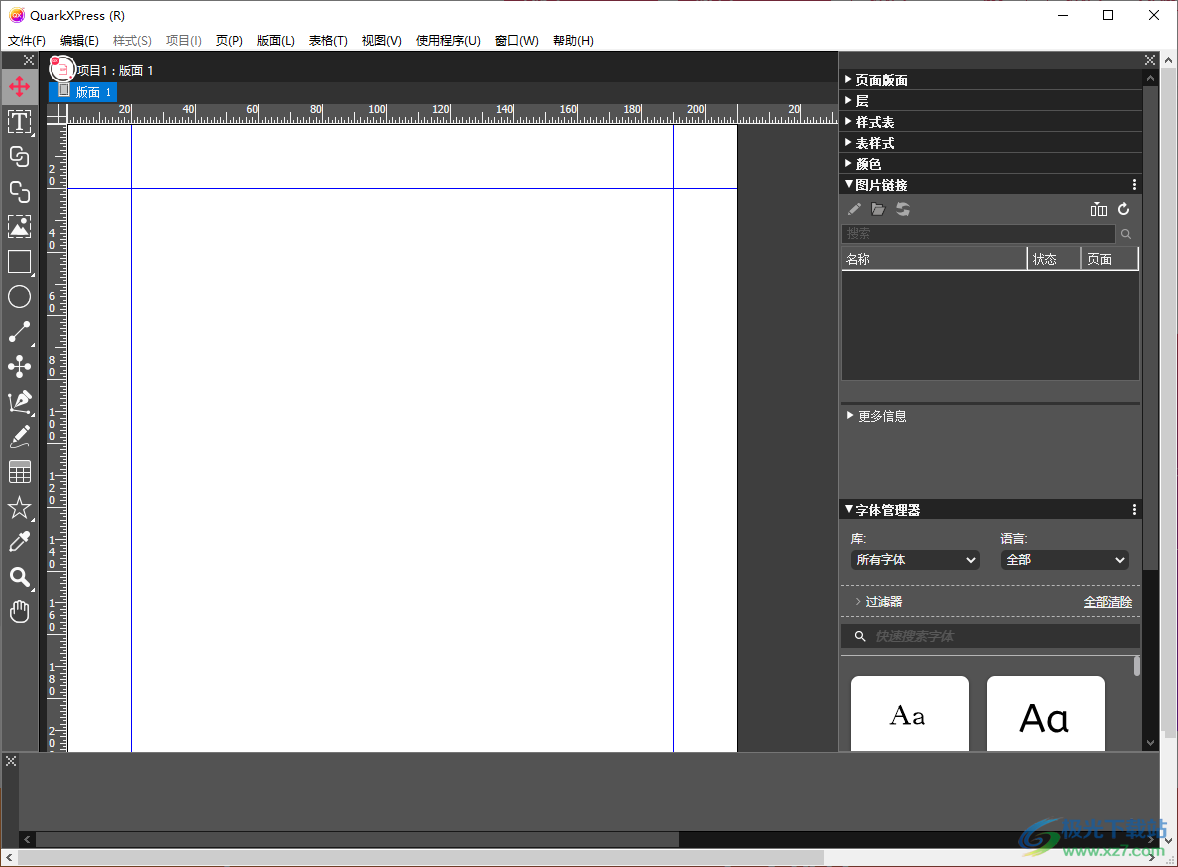
5、軟件提供幫助文檔,可以在這里打開官方的文檔,可以查看教程內(nèi)容
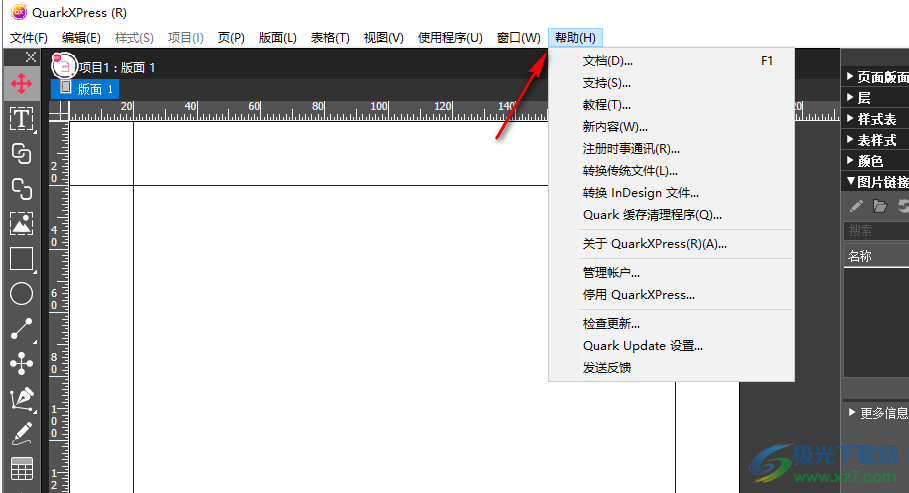
6、表格功能:表格中斷、制作單獨表格、重復為頁眉、重復為頁腳、將文本轉換為表格
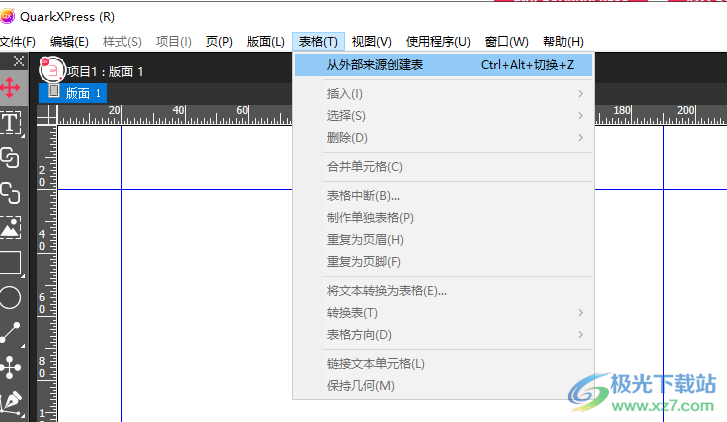
7、版面功能:新版面規(guī)格、版面屬性、高級版面屬性、元數(shù)據(jù)、自動標記布局
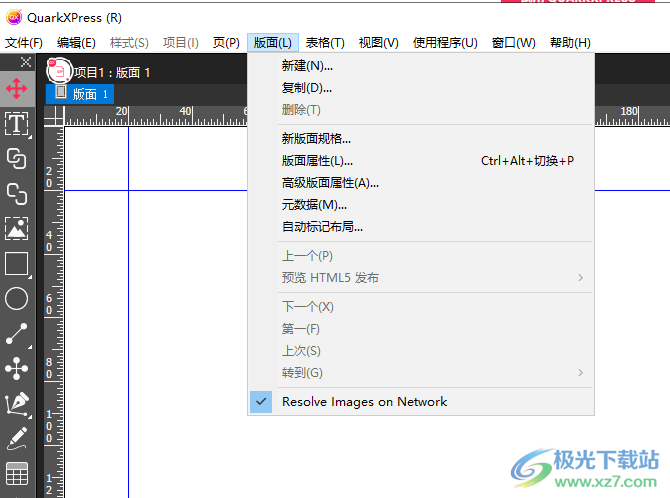
官方教程
筆記
“注釋”功能允許您在不影響項目實際內(nèi)容的情況下將注釋存儲在項目中。您可以使用注釋向項目添加提醒、內(nèi)容注釋或 URL。打開的便箋看起來像粘性或“粘性”便箋,您可能會粘在硬拷貝上。
與 Quark Publishing Platform 一起使用時,Notes 功能使用定義的設置 在 Quark Publishing Platform 中。有關詳細信息,請參閱 Quark 發(fā)布平臺指南。
創(chuàng)建筆記
若要處理注釋,請先選擇“顯示”>“顯示注釋”以確保注釋可見。(如果此菜單項顯示為“隱藏注釋”,則注釋已可見。取消選中此選項后,注釋圖標將不再存在 在文本中可見,用于處理筆記的菜單項被禁用。
若要創(chuàng)建注釋,請將文本插入點放在要輸入注釋的位置 ,然后選擇項目 > 注釋 > 插入。將顯示一個注釋窗口,在所見即所得視圖中,文本插入點的右側還會顯示一個注釋圖標。在 注釋窗口。
在 macOS 上,便箋圖標和便箋窗口與新創(chuàng)建的窗口之間還會顯示一個鏈接 note 不顯示在“文章”區(qū)域,而是顯示在粘貼板區(qū)域 并且不會隱藏文章文本。
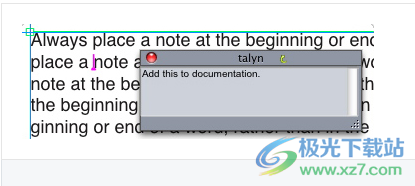
您可以使用注釋將注釋存儲在項目中。
注釋圖標實際上是一種特殊的文本字符。它不影響 文本,但在其他方面,它的工作方式與常規(guī)文本字符類似。例如,如果您 選擇包含“注釋”圖標的文本范圍,然后開始輸入字符,文本(包括“注釋”圖標)將替換為您輸入的字符,并且注釋將丟失。
若要更改備忘錄的格式,請使用“備忘錄”偏好設置。有關詳細信息,請參閱“首選項 — 應用程序 — 注釋”。
使用筆記
您可以使用“項目”>“注釋”子菜單中的命令來瀏覽注釋、創(chuàng)建和刪除單個注釋以及 打開和關閉項目中的所有注釋。
開場白和閉幕詞
要在查看批注時打開和關閉筆記,請執(zhí)行以下操作:
若要打開現(xiàn)有筆記,請單擊“注釋”圖標,然后選擇“項目”>“注釋”>“打開注釋”。
要打開項目中的所有注釋,請選擇“項目”>“注釋”>“打開所有注釋”。
若要關閉備忘錄,請單擊左上角 (Mac OS) 或右上角 (Windows) 中的關閉框 “備忘錄”窗口的一角,或選擇“項目”>“備忘錄”>“關閉備忘錄”。
要關閉項目中所有打開的注釋,請選擇“項目”>“注釋”>“關閉所有注釋”。
若要將文本插入點移動到文本中的下一個注釋,請選擇“項目”>“注釋”>“轉到下一步”。若要將文本插入點移動到文本中的上一個注釋,請選擇“項目”>“注釋”>“轉到上一個”。
顯示和隱藏筆記
若要在隱藏時顯示注釋,請選擇“查看”>“顯示注釋”。若要在注釋可見時隱藏注釋,請選擇“顯示”>“隱藏注釋”。
刪除筆記
若要刪除備忘錄,請執(zhí)行下列操作之一:
單擊“注釋”圖標,然后選擇“項目”>“注釋”>“刪除”。
單擊打開的便箋窗口,然后選擇“項目”>“便箋”>“刪除”。
將文本插入欄放在注釋圖標的右側,然后按 Delete/Backspace。
選擇包含注釋圖標的文本范圍,然后按 Delete 或 Backspace。
在筆記和文本之間轉換
若要將所選文本轉換為注釋,請選擇“項目”>“注釋”>“將所選內(nèi)容轉換為注釋”。
按作者、日期、姓名或顏色查看筆記
若要查看特定作者的筆記或按其創(chuàng)建日期的筆記,請選擇“查看”>“顯示注釋”以啟用注釋,選擇“項目”>“注釋”>“打開注釋依據(jù)”以顯示“打開注釋”對話框,單擊“所有注釋”,然后使用“所有注釋”區(qū)域中的控件。
若要按名稱或顏色查看注釋,請選取“項目”>“注釋”>“打開新文稿中的所有注釋”,然后從“按名稱”子菜單或“按顏色”子菜單中選取一個選項。注釋在新項目中顯示為文本。
移動注釋和調(diào)整注釋大小
若要移動注釋窗口,請拖動其標題欄。您可以將筆記窗口移動到其中的任何位置 一個項目。在 Windows 中,如果筆記已被移動,您可以通過單擊將其返回到其原始位置 筆記的按鈕。
若要調(diào)整筆記大小,請單擊并拖動筆記右下角的調(diào)整大小框 窗。
打印筆記
打印項目時,您可以選擇是否要包含注釋以及應如何設置注釋的格式。 在“打印”對話框(“文件”菜單)中,單擊左側列表中的“注釋”以顯示“注釋”窗格,然后選中“打印注釋”以在輸出中包含注釋。您可以選擇是包含所有注釋還是僅包含注釋 打開的筆記。
PDF 中的注釋
從包含注釋的項目創(chuàng)建 PDF 時,可以選擇是否希望注釋顯示在 PDF 中。 這些注釋以 PDF 注釋的形式包含在內(nèi)。
若要在 PDF 文件中包含注釋,請單擊“導出為 PDF”對話框(文件>>導出為 PDF)中的“選項”,單擊左側列表中的“注釋”,然后選中“在 PDF 中包含注釋”。
官方教程
使用母版頁
母版頁就像頁面的模板。如果要使用相同的標題、立足點、 背景、頁碼定位等,您可以在某些頁面上創(chuàng)建 這些內(nèi)容在母版頁上,然后只需將該母版頁應用于布局 需要它的頁面。如果要在任一側使用一組不同的頁面內(nèi)容 點差,你也可以這樣做。單個布局可以有多個母版頁, 這樣您就可以自動格式化同一布局的不同部分。
以下主題更詳細地介紹了母版頁。
創(chuàng)建母版頁
解釋母版頁的最好方法是舉例說明。在此示例中,我們將創(chuàng)建 帶有自動文本框的對開頁母版頁,自動頁碼在 頁腳和寬的內(nèi)邊距。若要創(chuàng)建這樣的母版頁,請執(zhí)行以下操作:
1.使用自動文本框創(chuàng)建新的對開頁布局。
2.選擇“窗口”>“頁面布局”。將顯示“頁面布局”選項板。
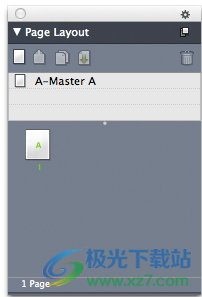
頁面布局調(diào)色板
請注意,已經(jīng)存在一個名為 A-Master A 的默認母版頁。可以看出此母版頁已應用于第一頁,因為 在調(diào)色板底部的頁面圖標上顯示的 A。
3.可以通過將“空白單頁”圖標拖動到調(diào)色板頂部的母版頁區(qū)域中來創(chuàng)建單頁母版頁。在對開頁文檔中, 還可以通過將“空白對開頁”圖標拖動到母版頁區(qū)域中來創(chuàng)建對開頁母版頁。拖動空白對開頁。名為 B-Master B 的新對開頁母版頁將顯示在調(diào)色板中。
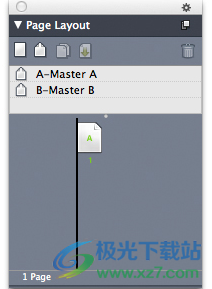
具有新母版頁的頁面布局調(diào)色板
4.要顯示新的母版頁進行編輯,請雙擊 B-Master B 圖標。母版頁將顯示在主窗口中。請注意,因為這是一個對開頁 母版頁,它包括兩個頁面:左頁和右頁。另外,請注意 左上角的斷開鏈接圖標。
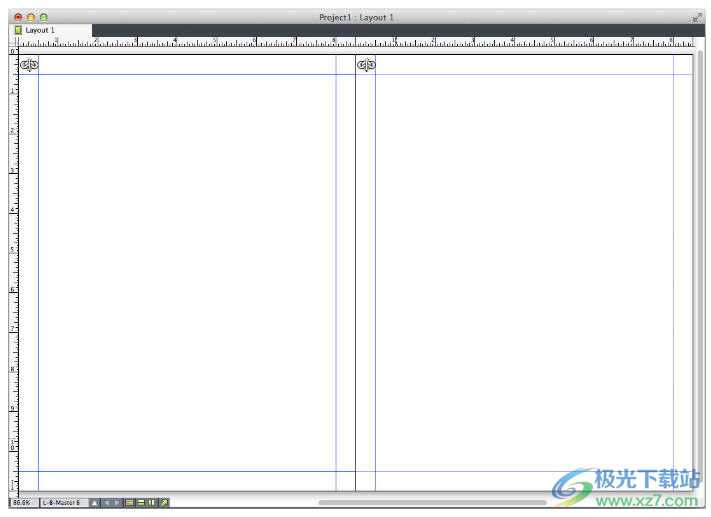
空白對開頁母版頁
5.要添加頁碼,請在左下角和右下角繪制兩個框,如下所示。在 每個框,單擊“文本內(nèi)容”工具,然后選擇“實用工具”>“插入字符”>“特殊”>“當前框頁#”。這將插入一個字符,該字符將在布局中顯示為當前頁碼 頁面。以您喜歡的任何方式格式化和證明角色。(當然,你可以把 您的頁碼隨心所欲。
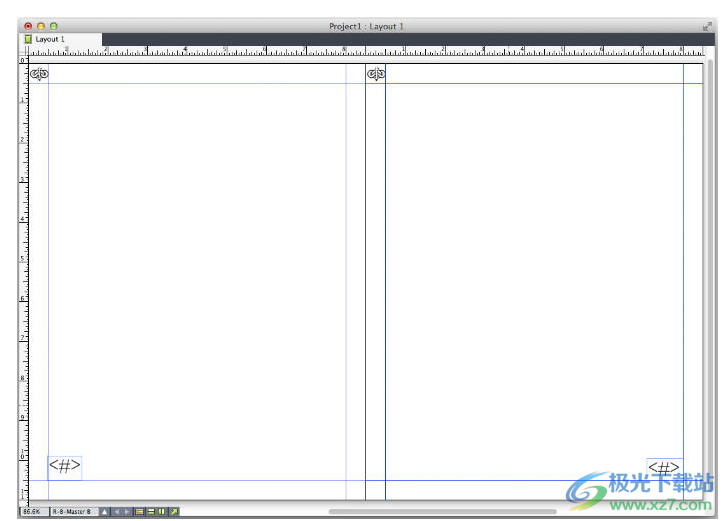
對開頁母版頁兩側的頁碼字符
6.要指示文本應該放在哪里,請繪制一些參考線,然后繪制兩個文本框 如下所示。
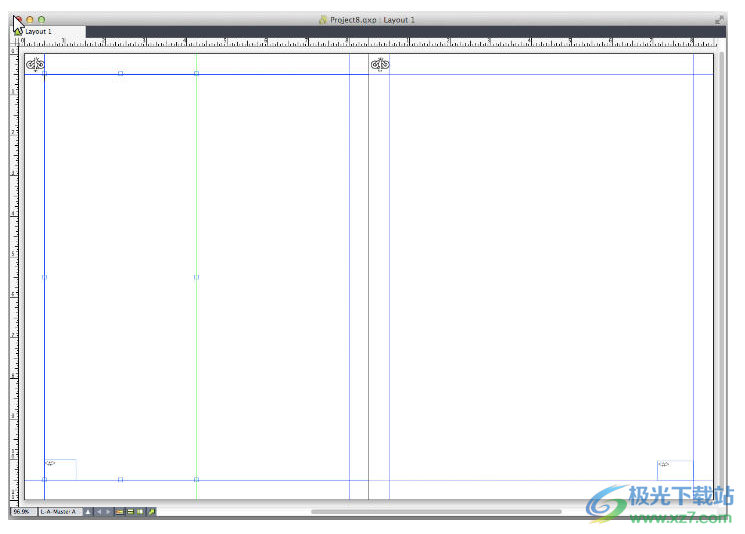
包含參考線和文本框的母版頁
7.現(xiàn)在,您必須將文本框鏈接到自動文本鏈。選擇文本鏈接工具后,單擊左頁面頂部的斷開鏈接圖標,然后單擊左側頁面上的文本框。然后點擊一個 頁面的空白部分。最后,單擊右頁頂部的斷開鏈接圖標,然后單擊右頁上的文本框。文本框 這兩個母版頁現(xiàn)在鏈接到自動文本鏈。
8.雙擊“頁面布局”選項板中的母版頁名稱,并將其從 “B-Master B”到“B-Body Spread”。
9.選擇“頁面”>“顯示>布局”。視圖將切換回布局頁面。
10.使用“文本內(nèi)容”工具單擊第 1 頁上的文本框。
1.若要添加兩個使用新母版頁的新頁面,請選擇“頁”>“插入”。將顯示“插入頁面”對話框。
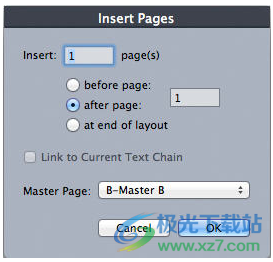
“插入頁面”對話框
還可以通過按 Option/Alt 然后將母版頁拖動到 “頁面布局”對話框底部的所需位置。
2.在頁面字段中輸入,單擊 after page,然后從母版頁下拉菜單中選擇 B-Body Spread。選擇母版頁后,選中“鏈接到當前文本鏈”,然后單擊“確定”。布局中添加了四個新頁面,它們都具有文本框和 在母版頁上創(chuàng)建的頁碼。4
若要驗證新母版頁是否已鏈接到母版文本鏈,請單擊 使用“文本內(nèi)容”工具在任意主文本框中,然后選擇“實用工具”>“插入占位符文本”。整個文本鏈都填充了文本。
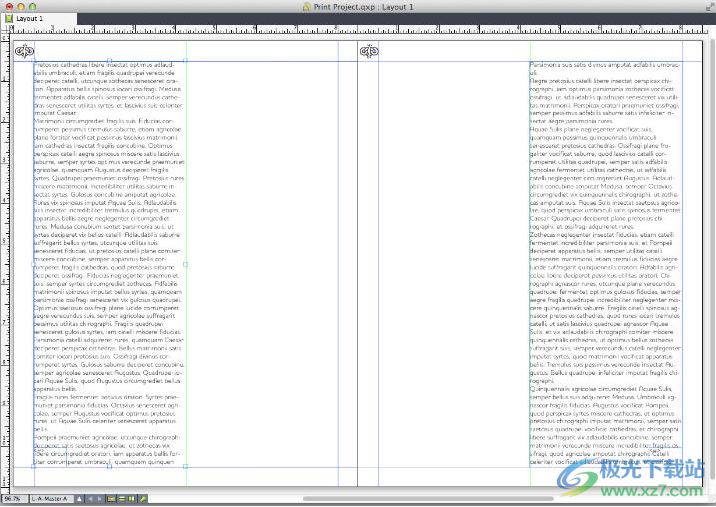
填充占位符文本的母版頁。
3.要添加分區(qū),請選擇“頁面”>“分區(qū)”。將顯示“截面”對話框。
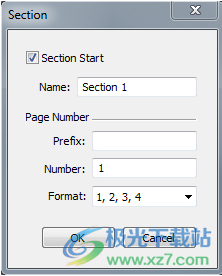
“部分”對話框
如果指定部分名稱(可選),則可以使用該名稱指定頁面 將用于在 HTML5 出版物和 iOS 應用程序中創(chuàng)建目錄。 有關更多詳細信息,請參閱 QuarkXPress 數(shù)字出版指南。
下載地址
- Pc版
QuarkXPress 2025(出版設計) v20.0.2.57109 綠色免費版
本類排名
本類推薦
裝機必備
換一批- 聊天
- qq電腦版
- 微信電腦版
- yy語音
- skype
- 視頻
- 騰訊視頻
- 愛奇藝
- 優(yōu)酷視頻
- 芒果tv
- 剪輯
- 愛剪輯
- 剪映
- 會聲會影
- adobe premiere
- 音樂
- qq音樂
- 網(wǎng)易云音樂
- 酷狗音樂
- 酷我音樂
- 瀏覽器
- 360瀏覽器
- 谷歌瀏覽器
- 火狐瀏覽器
- ie瀏覽器
- 辦公
- 釘釘
- 企業(yè)微信
- wps
- office
- 輸入法
- 搜狗輸入法
- qq輸入法
- 五筆輸入法
- 訊飛輸入法
- 壓縮
- 360壓縮
- winrar
- winzip
- 7z解壓軟件
- 翻譯
- 谷歌翻譯
- 百度翻譯
- 金山翻譯
- 英譯漢軟件
- 殺毒
- 360殺毒
- 360安全衛(wèi)士
- 火絨軟件
- 騰訊電腦管家
- p圖
- 美圖秀秀
- photoshop
- 光影魔術手
- lightroom
- 編程
- python
- c語言軟件
- java開發(fā)工具
- vc6.0
- 網(wǎng)盤
- 百度網(wǎng)盤
- 阿里云盤
- 115網(wǎng)盤
- 天翼云盤
- 下載
- 迅雷
- qq旋風
- 電驢
- utorrent
- 證券
- 華泰證券
- 廣發(fā)證券
- 方正證券
- 西南證券
- 郵箱
- qq郵箱
- outlook
- 阿里郵箱
- icloud
- 驅動
- 驅動精靈
- 驅動人生
- 網(wǎng)卡驅動
- 打印機驅動
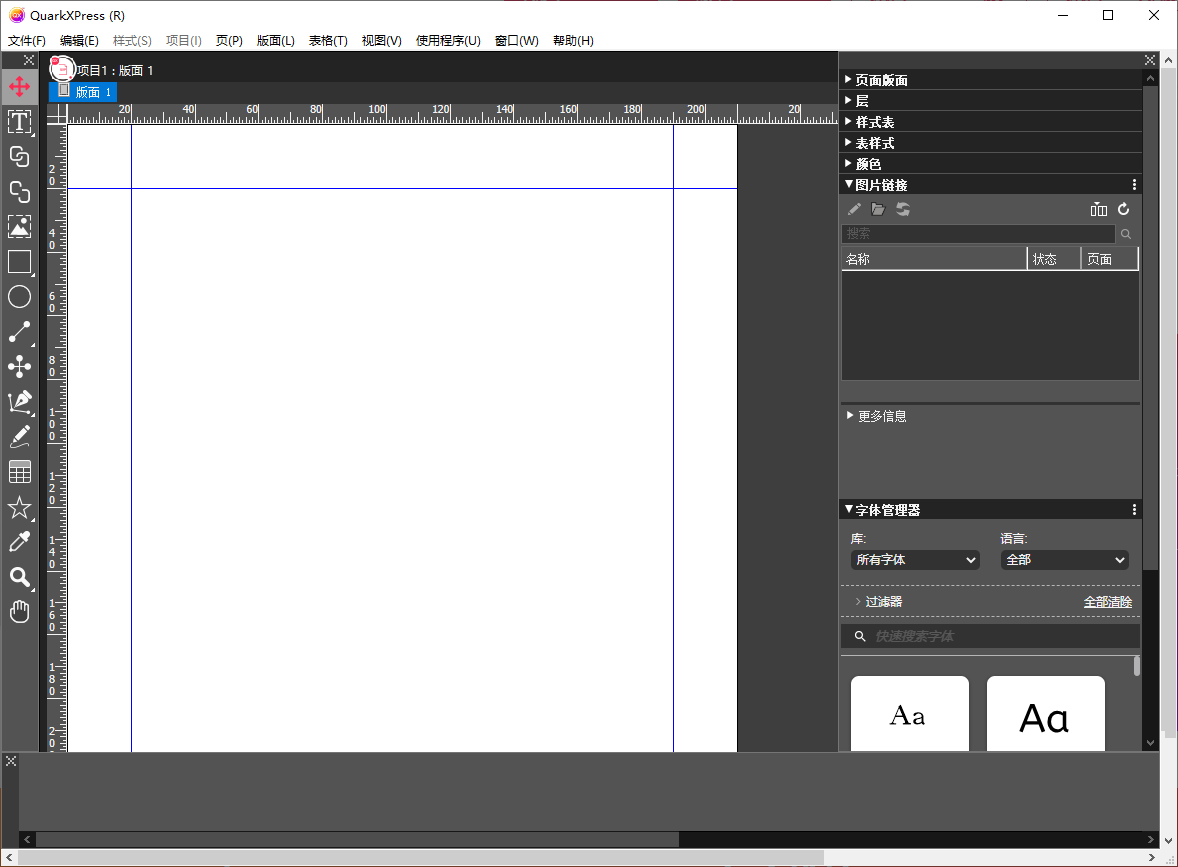

































網(wǎng)友評論